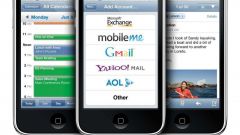Инструкция
1
Подключите свой смартфон, работающий под управлением Android, к компьютеру с помощью USB-кабеля и дождитесь определения аппарата компьютером в качестве нового USB-устройства. Внешне более ничего не происходит. Для того чтобы телефон был опознан как новый внешний диск, потребуется сдвинуть строку статуса в верхней части экрана смартфона вниз и нажать на поле «Устройство USB подключено».
2
Дождитесь появления информационного сообщения системы о подключении и нажмите кнопку «Смонтировать карту памяти» в нижней части экрана телефона. После этого вызовите главное системное меню настольного компьютера, нажав кнопку «Пуск», и перейдите в пункт «Все программы».
3
Раскройте ссылку «Стандартные» и запустите приложение «Проводник Windows». Найдите карту памяти телефона в каталоге. Теперь она отображается как съемный USB-накопитель.
4
Одной из основных причин необходимости подключения мобильных устройств, работающих под управлением Android, к настольному компьютеру у многих пользователей выступает желание получить доступ к интернету. Для этого вернитесь в главное меню «Пуск» и напечатайте cmd в текстовом поле строки поиска. Вызовите контекстное меню найденной утилиты командной строки кликом правой кнопки мыши и укажите команду «Запуск от имени администратора».
5
Напечатайте (netsh wlan set hostednetwork mode=allow ssid="MS Virtual WiFi" key="Pass for virtual wifi" keyUsage=persistent) в тестовом поле интерпретатора команд Windows и подтвердите выполнение выбранного действия, нажав функциональную клавишу Enter.
6
После этого введите следующую команду в командную строку: (netsh wlan start hostednetwork). Сохраните сделанные изменения, еще раз нажав функциональную клавишу Enter. Эти действия приведут к созданию виртуального адаптера беспроводной сети в системе.
Источники:
- Как подключить Android к ПК в режиме USB-накопителя
- как подключить андроид к интернету с пк